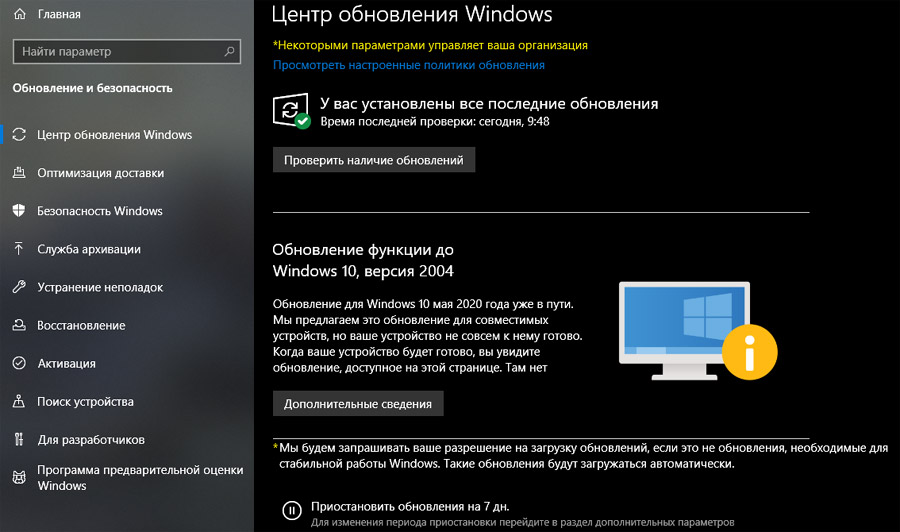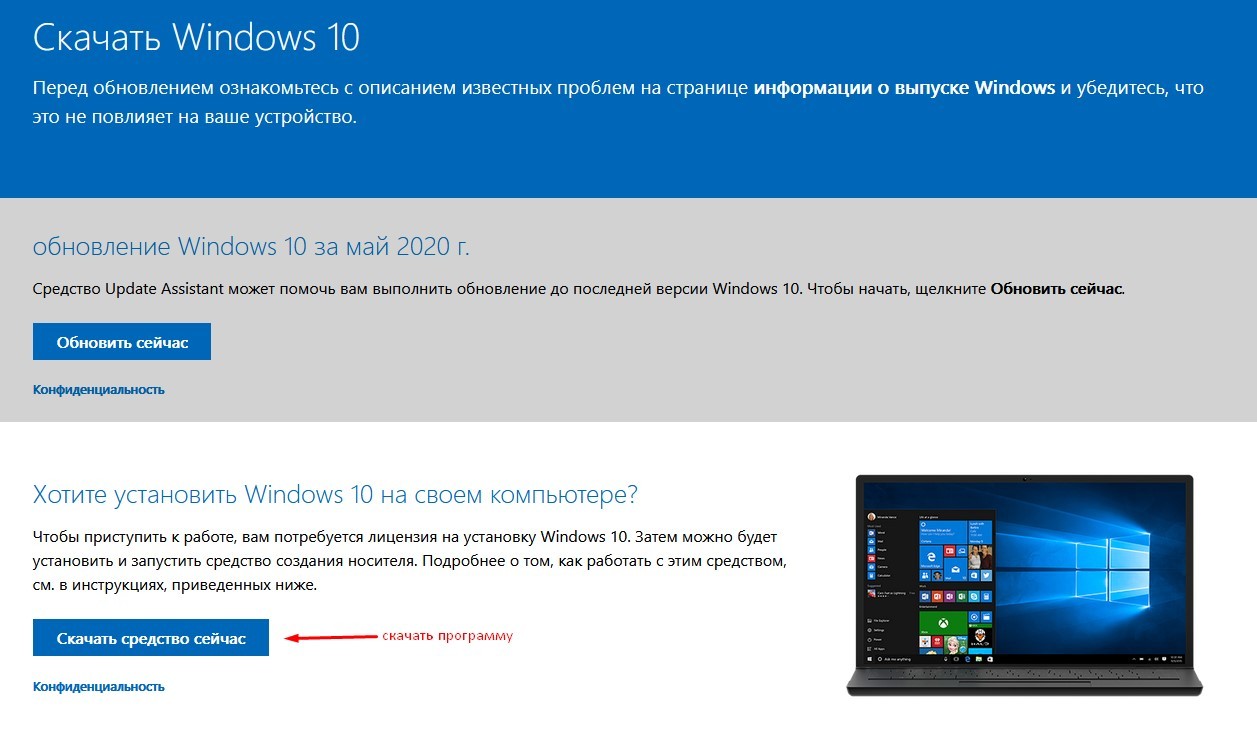29 Мая 2020 09:32
29 Мая 2020 09:32
|
Система безопасности Windows 10 блокирует установку свежайшего обновления ОС с индексом 2004. Всему виной проблемы совместимости с некоторыми драйверами. Пока разработчики готовят исправление, пользователям уже сейчас доступно несколько «обходных путей», которые позволят применить «майский апдейт».
Блокировка апдейта Windows 10
Microsoft признала проблему со службой «Безопасность Windows» (Windows Security) в операционной системе Windows 10. Данная служба может блокировать обновление ОС до последнего релиза с индексом 2004, который стал доступен вчера, 27 мая 2020 г., крупнейшего обновления последнего времени. Пользователям предложено несколько простых вариантов решения проблемы, пока разработчики заняты устранением ее первопричин.
Как объясняет Microsoft в соответствующей статье на портале поддержки, пользователи могут получить сообщение от программы установки Windows 10 о невозможности произвести обновление из-за несовместимости некоторых графических драйверов с новой версией ОС при включенной функции защиты целостности памяти (Memory Integrity Protection). Эта функция предотвращает атаки, осуществляемые путем вставки вредоносного кода в процессы с высокой безопасностью.
Простые решения
Существует сразу несколько вариантов решения описанной выше проблемы. Наиболее безопасный из них предполагает поиск и установку актуальных версий драйверов видеокарты.
Cлужба «Безопасность Windows» препятствует обновлению Windows 10 до новейшего релиза
В случае, если это не помогает или обновление графических драйверов по той или иной причине невозможно, пользователь может попробовать отключить функцию защиты целостности памяти, которая, к слову, по умолчанию и так всегда отключена.
Настройки службы «Безопасность Windows»
Для этого необходимо перейти к «Параметрам Windows» (Windows Settings), выбрать раздел «Обновление и безопасность» (Update & Security). На открывшейся странице кликнуть по пункту «Безопасность Windows» (Windows Security) и в подразделе «Области защиты» выбрать пункт «Безопасность устройства» (Device Security). В новом окне нужно кликнуть по ссылке «Сведения об изоляции ядра» (Core Isolation Details), а затем перевести переключатель «Целостность памяти» в положение «Откл.» (Off). После этого системе потребуется перезагрузка, по завершении которой можно будет вернуться к установке майского обновления Windows 10.
Отключение функции контроля целостности памяти позволит выполнить установку обновления Windows 10 2004
Наконец, третий способ решения проблемы включает принудительную установку обновления при помощи альтернативных официальных инструментов, например, используя средство создания установочного носителя (Media Creation Tool). Однако Microsoft настоятельно рекомендует воздержаться от использования таких методов развертывания обновления до выхода официального исправления.
Известные проблемы нового релиза
Ранее Microsoft опубликовала список известных проблем в Windows 10 2004. Всего их на данный момент 10, причем семь из них связаны с некорректной работой «железа». ПК с упомянутой корпорацией аппаратными компонентами не получат майский апдейт, пока ошибки не будут исправлены.
Количество российских компаний, использующих облачную инфраструктуру, утроилось
Цифровизация

Среди наиболее серьезных проблем следует отметить вероятность возникновения трудностей с подключением более чем одного Bluetooth-устройства – в этом «виноваты» драйверы для Bluetooth-адаптеров Realtek. Кроме того, драйверы для аудиочипов Conexant и Synaptics могут спровоцировать «синий экран смерти» (BSoD). Он же грозит и пользователям док-станций с интерфейсом Thunderbolt при отключении или подключении устройства.
Установка Windows 10 2004 на ПК, оснащенные видеоадаптерами Nvidia, при наличии драйверов версий, более ранних чем 358.00, могут также вызывать BSoD и прочие виды сбоев.
Наконец, свежий апдейт может вызывать неработоспособность режима переменной частоты обновления экрана (VRR), если в системе используется совместимый с данной технологией монитор и интегрированная графика Intel.
- Лучший российский софт для видеосвязи: ищем замену Teams и Zoom
20 октября этого года Microsoft выпустила очередное обновление Windows 10 под кодом 20H2, но получили его ещё не все пользователи. Это нормально, такова политика компании — распространять значимые обновления постепенно, делая их доступными сначала для одних устройств и регионов, а затем для других. Если в обновлении обнаруживаются ошибки или проблемы совместимости, разработчики приостанавливают распространение обновления и вносят в пакет соответствующие коррективы.
Windows 10 не обновляется до версии 2004
Если вы до сих пор не получили последнее обновление, значит время для вас ещё не пришло, но вы можете форсировать события, применив простой твик реестра или включив политику, отключающую блокировку получения обновления из-за принятия вынужденных мер безопасности. Доступен этот параметр политики будет только у пользователей Windows 10 1909 и выше с установленными пакетами обновлений, выпущенными в октябре. Естественно, ничто не мешает вам скачать образ с Windows 10 20H2 и выполнить обновление с него, но опция задержки получения обновлений всё равно останется включённой. Чтобы её отключить, откройте командой regedit редактор реестра и перейдите к ключу HKLM/SOFTWARE/Policies/Microsoft/Windows/WindowsUpdate. Если последний подраздел отсутствует, создайте его. В свою очередь в нём вам нужно будет создать параметр типа DWORD с именем DisableWUfBSafeguard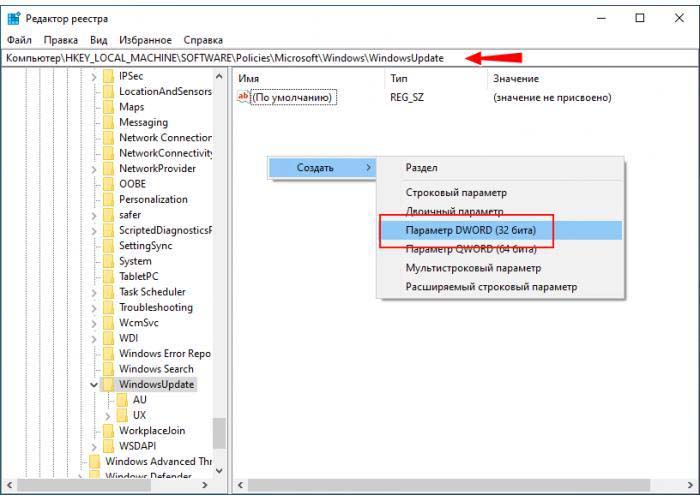
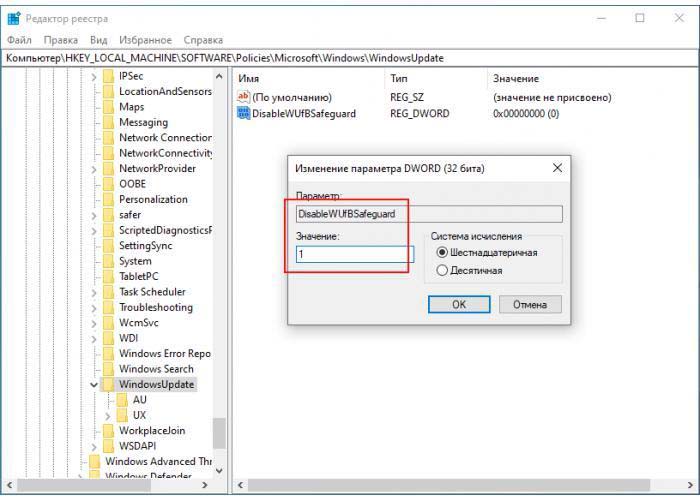
Имейте ввиду, что отключая задержку получения обновлений, вы тем самым берете на себя риск получить содержащие еще не выявленные баги пакеты. Вряд ли всё окажется настолько плохо, что вам придётся переустанавливать Windows 10, просто некоторые функции могут начать работать некорректно либо обновление вообще не установится из-за проблем совместимости с вашим устройством.
С некоторых пор Microsoft, как известно, Windows обновлять начала, что называется, поэтапно. То есть, апдейты выходят не сразу и не для всех. И нынешнее Майское обновление или Windows 10 2004 выпускается по этой же схеме…
Сначала обновление получают для устройств, которые Microsoft считает «проверенными и широко поддерживаемыми«. И только потом, через некоторое время, Windows 10 2004 дойдет и до прочих, как правило, более старых компов.
В общем и целом, как бы ничего сверхъестественного. Но, судя по отзывам, многих пользователей несколько озадачивает тот факт, что никакого обновления они по-прежнему не видят. Несмотря на то, релиз новой версии операционки состоялся еще на прошлой неделе.
Проще говоря, юзер заходит в Центр обновления жмет кнопку «Проверить наличие обновлений» — и либо ничего не происходит, либо, еще хуже, система сообщает, что «компьютер не готов».
Для начала отметим, что в настоящее время Майское обновление Windows 10 в Центре обновления отображают только две предыдущие версии систем, а именно версия Windows 10 1909 (т.н. Ноябрьское обновление 2019) и версия Windows 10 1903 (т.н. Майское обновление 2019). У более ранних версий Windows 10 этот апдейт заблокирован.
Что же касается «неготовности», то пишет Windows следующее:
«Обновление для Windows 10 мая 2020 года уже в пути. Мы предлагаем это обновление для совместимых устройств, но ваше устройство не совсем к нему готово. Когда ваше устройство будет готово, вы увидите обновление, доступное на этой странице»
… и кнопка «Дополнительные сведения» снизу — для желающих вникнуть в тему глубже.
Почему Microsoft блокирует установку Windows 10 2004?
Да, в этот раз именно блокирует. Начиная с Майского обновления Windows, данный шаг, согласно нынешней политике разработчика, направлен, в первую очередь, на минимизацию риска возникновения сбоев в работе новой системы на «неготовых», то бишь, на старых и прочих ПК.
Следовательно, если на вашем компе Windows 10 выдает такое уведомление, то это означает, то предварительная проверка системы выявила какие-то потенциальные проблемы и временно заблокировала автоматическое обновление до его установки, во избежание реальных неприятностей после.
Не пропустите: МАЙСКОЕ ОБНОВЛЕНИЕ WINDOWS 10: КАК ЗАБЛОКИРОВАТЬ И ЗАЧЕМ?
Всем пользователям, получившим такое уведомление, Microsoft рекомендует пока просто подождать. Пока апдейт не будет установлен на большем количестве машин, и служба поддержки устранит как минимум самые значительные из выявленных в процессе проблем. Которые, как мы уже сообщали, уже есть и в весьма товарном количестве.
Разумеется, насчет ожидания — это пока только рекомендация. Windows 10 2004, как и предыдущие версии системы, установить можно не только в автоматическом режиме, но и другими способами. В частности, с помощью официального инструмента Microsoft Media Creation Tool, то есть, установить новую версию системы с загрузочной флешки.
Но, повторимся, на «неготовых» компах лучше пока не спешить с установкой обновы. По причине того, что даже когда система загрузится и установится более-менее нормально, то, как показывает практика, это не является гарантией того, что она будет должным образом функционировать и не потребуется в срочном порядке откатывать её обратно.
Теперь можно безопасно попробовать обновиться еще раз
Компания Microsoft решила оставшиеся проблемы, из-за которых некоторые пользователи Windows 10 не могли выполнить обновление до Windows 10 2004 (майский апдейт 2020 года) и 20H2 (октябрьский апдейт 2020 года).
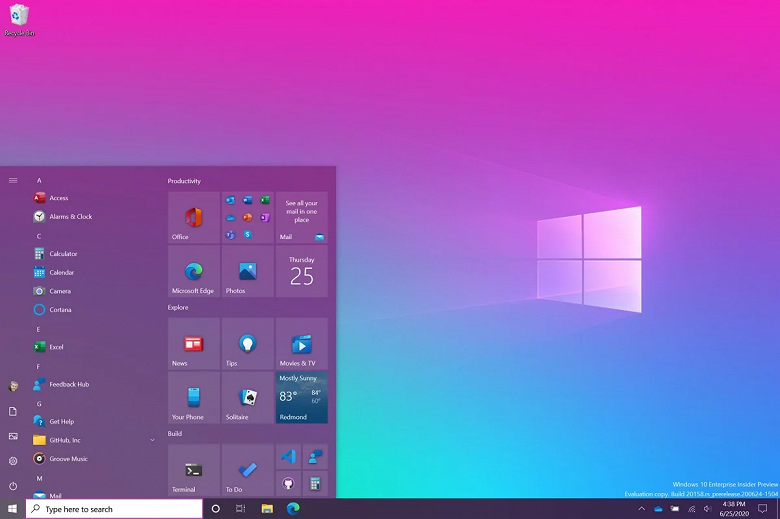
Последние из известных проблем были связаны со звуковыми драйверами Conexant или Synaptics. Из-за них пользователи Windows 10 получали ошибку установки, которая запускала автоматический откат к более старой версии Windows 10.
В своём сообщении Microsoft отметила, что если вы сталкивались с этой проблемой в прошлом, теперь можно безопасно попробовать обновиться еще раз:
В этом случае вам следует снова попытаться выполнить обновление до Windows 10 версии 2004 или Windows 10 версии 20H2».
Также Microsoft пояснила, что при возникновении проблем с обновлением может пройти 48 часов, прежде чем пользователю снова предложат апдейт, поэтому, возможно, будет разумно подождать несколько дней, прежде чем предпринимать очередную попытку.
9 мая 2021 в 13:33
| Теги: Windows, Microsoft
| Источник: MSPowerUser
Skip to content
- ТВикинариум
- Форум
- Поддержка
- PRO
- Войти
На текущий момент ещё ни разу не предлагалось обновление 2004 — это норм?
Цитата: Андрус от 09.09.2020, 12:30Добрый день.
Уже очень длительное время установлена версия Windows 10 — 1909. Раз в пару месяце приходят обновления накопительные иногда необязательные. Ставлю вручную все. Ни разу проблем не было. Периодически встречаю обсуждения где у людей версия уже 2004, она как я понимаю распространяется с мая месяца. Мне не приходит. Скажите у кого то тоже эта версия ещё ни разу не предлагалась или это у меня что то с системой что обновление не предлагается? (может старые компоненты пк, т.к. компьютер уже не молодой ещё 2012 года сборки).
Добрый день.
Уже очень длительное время установлена версия Windows 10 — 1909. Раз в пару месяце приходят обновления накопительные иногда необязательные. Ставлю вручную все. Ни разу проблем не было. Периодически встречаю обсуждения где у людей версия уже 2004, она как я понимаю распространяется с мая месяца. Мне не приходит. Скажите у кого то тоже эта версия ещё ни разу не предлагалась или это у меня что то с системой что обновление не предлагается? (может старые компоненты пк, т.к. компьютер уже не молодой ещё 2012 года сборки).

Цитата: nofate от 09.09.2020, 12:55Здравствуйте. Какая у вас версия? Часом не LTSC? Если так то 2004 LTSC вроде как еще нету.
Ктати об обновлениях: на работе (Win10Pro x64) прилетело обновление KB4571756 — в результе:19041.450 ===>>>>19041.508
Здравствуйте. Какая у вас версия? Часом не LTSC? Если так то 2004 LTSC вроде как еще нету.
Ктати об обновлениях: на работе (Win10Pro x64) прилетело обновление KB4571756 — в результе: Скопировано19041.450 ===>>>>19041.508
Цитата: Adler от 09.09.2020, 12:58Добрый день.
LTSC не бывает 1909, она только 1809.
Добрый день.
LTSC не бывает 1909, она только 1809.
Цитата: Андрус от 09.09.2020, 17:41Цитата: nofate от 09.09.2020, 12:55Здравствуйте. Какая у вас версия? Часом не LTSC? Если так то 2004 LTSC вроде как еще нету.
Ктати об обновлениях: на работе (Win10Pro x64) прилетело обновление KB4571756 — в результе:19041.450 ===>>>>19041.508
Сегодня утром было какое то накопительное обновление, но я цифр не запомнил, а потом твикером всё очистил и в журнале нет записей теперь.
Цитата: nofate от 09.09.2020, 12:55Здравствуйте. Какая у вас версия? Часом не LTSC? Если так то 2004 LTSC вроде как еще нету.
Ктати об обновлениях: на работе (Win10Pro x64) прилетело обновление KB4571756 — в результе:Скопировано19041.450 ===>>>>19041.508
Сегодня утром было какое то накопительное обновление, но я цифр не запомнил, а потом твикером всё очистил и в журнале нет записей теперь.

Цитата: nofate от 09.09.2020, 18:01а если проверить обновления здесь:
19041.450 ===>>>>19041.508— это я писал про версию 2004. Сегодня обновилась.
а если проверить обновления здесь:
Скопировано19041.450 ===>>>>19041.508 — это я писал про версию 2004. Сегодня обновилась.

Цитата: Sh0rtnick от 09.09.2020, 19:13Сам сидел на 1909(сборка) а потом ручками обновился до 2004.Позже обновился и до 2009.
- Заходишь на сайт microsoft
- Нажимаешь «обновить сейчас»
- Качаешь Update Assistant
- Добро пожаловать на 2004
Сам сидел на 1909(сборка) а потом ручками обновился до 2004.Позже обновился и до 2009.
- Заходишь на сайт microsoft
- Нажимаешь «обновить сейчас»
- Качаешь Update Assistant
- Добро пожаловать на 2004
Цитата: Андрус от 09.09.2020, 19:19Сам сидел на 1909(сборка) а потом ручками обновился до 2004.Позже обновился и до 2009.
- Заходишь на сайт microsoft
- Нажимаешь «обновить сейчас»
- Качаешь Update Assistant
- Добро пожаловать на 2004
А есть ли смысл система в плане стабильности или скорости работы стала лучше? Или это не заметно?
Сам сидел на 1909(сборка) а потом ручками обновился до 2004.Позже обновился и до 2009.
- Заходишь на сайт microsoft
- Нажимаешь «обновить сейчас»
- Качаешь Update Assistant
- Добро пожаловать на 2004
А есть ли смысл система в плане стабильности или скорости работы стала лучше? Или это не заметно?

Цитата: Sh0rtnick от 09.09.2020, 19:30Цитата: Андрус от 09.09.2020, 19:19А есть ли смысл система в плане стабильности или скорости работы стала лучше? Или это не заметно?
Смотри,там всё сказано.
Цитата: Андрус от 09.09.2020, 19:19А есть ли смысл система в плане стабильности или скорости работы стала лучше? Или это не заметно?
Смотри,там всё сказано.

Цитата: nofate от 09.09.2020, 20:24может про смысл надо было думать сразу?
люди стали помогать — предлагать варианты..
может про смысл надо было думать сразу?
люди стали помогать — предлагать варианты..
Цитата: Андрус от 09.09.2020, 23:49Цитата: nofate от 09.09.2020, 20:24может про смысл надо было думать сразу?
люди стали помогать — предлагать варианты..Перечитайте, пожалуйста, название топика и скажите в чём противоречие с моим вопросом.
Цитата: nofate от 09.09.2020, 20:24может про смысл надо было думать сразу?
люди стали помогать — предлагать варианты..
Перечитайте, пожалуйста, название топика и скажите в чём противоречие с моим вопросом.
Цитата: Андрус от 10.09.2020, 08:00Всем большое спасибо, за советы, и подсказки. Обновился через апдейтер с сайта майкрософт, сейчас версия 2004, твики некоторые слетели, слете 8гаджет пак но был реинстайлер на раб. столе. Сейчас заново применяю твикер. И почему то слетает телеметрия, после перезагрузки.
Всем большое спасибо, за советы, и подсказки. Обновился через апдейтер с сайта майкрософт, сейчас версия 2004, твики некоторые слетели, слете 8гаджет пак но был реинстайлер на раб. столе. Сейчас заново применяю твикер. И почему то слетает телеметрия, после перезагрузки.

Цитата: Сергей от 10.09.2020, 09:43Попробуйте:
Win 10 Tweaker ➜ Знак вопроса ➜ Перейти на beta.
Попробуйте:
Win 10 Tweaker ➜ Знак вопроса ➜ Перейти на beta.
Цитата: Андрус от 10.09.2020, 10:05Цитата: Сергей от 10.09.2020, 09:43Попробуйте:
Win 10 Tweaker ➜ Знак вопроса ➜ Перейти на beta.После одного слёта телеметрии вроде не повторялось, после нескольких перезагрузок отображается выключенной телеметрия. Бету не решаюсь ставить как и остальные беты — вы можете её рекомендовать или лучше дождаться её перехода в стейбл состояние?
Цитата: Сергей от 10.09.2020, 09:43Попробуйте:
Win 10 Tweaker ➜ Знак вопроса ➜ Перейти на beta.
После одного слёта телеметрии вроде не повторялось, после нескольких перезагрузок отображается выключенной телеметрия. Бету не решаюсь ставить как и остальные беты — вы можете её рекомендовать или лучше дождаться её перехода в стейбл состояние?
Добрый день, друзья. Как обновить Windows 10 до версии 2004? Обновление Windows очень важно для безопасности компьютера, ведь они закрывают системные бреши и улучшают саму систему Windows 10. На данный момент актуальной считается версия 2004. Её официальный релиз был 27 мая 2020 года. Поэтому, всем, кто ещё не обновил свою систему до данной версии, желательно сделать это как можно быстрее.
Можно обновлять систему используя системные утилиты, к примеру: «Центр обновления Windows 10». Это самый оптимальный вариант. Все остальные варианты нужно применять, если данная системная утилита, созданная специально для того, чтобы обновлять ОС, по различным причинам перестаёт действовать.
Обновляем с помощью центра обновления
- Итак, через «Пуск» заходим в «Параметры», кликнув по шестеренке правой клавишей мышки;
- После этого, необходимо кликнуть по ярлычку «Обновление и безопасность»;
- В данном окне нужно выбрать «Проверка наличия обновления»;
- Система начнёт искать новые обновления, на это может потребоваться время;
- Если новое обновление на ПК уже имеется, то ОС сама сообщит вам об этом. Если же нет, то предложит начать их скачивать, после этого, проводить подготовку к обновлению;
- Когда система установит обновления, вам будет предложено «Перезагрузить компьютер». После этого, у вас будет установлена версия Виндовс 2004.
Windows 10 Update Assistant
Довольно простое и удобное приложение. Главное, оно может проделать всё обновления вместо вас. Скачать его можно с главного сайта Майкрософт по ссылочке…
Когда вы установите данное приложение, оно начнёт проводить проверку, хватит ли на вашем системном диске объёма под установку нового обновления 2004, и имеет ли совместимость эта версия с вашим вариантом системы.
Я думаю, что у вас всё окажется в порядке, поэтому программа начнёт скачивать и устанавливать обновление на автомате.
Эту программу также необходимо скачивать с официального ресурса. Что интересно, эта программа имеет больше функций, чем предыдущая. Она даёт возможность провести обновление до новейшей версии, или начнёт скачивать ISO-образ с ресурса программы.
Скачать Media Creation Tool желательно по ссылке…
Скачиваем обновление, применив ISO-файл
Вручную есть возможность скачать, применив ISO-файл. Его скачивать нужно ручным методом, и после этого, необходимо будет создавать образ диска, где вы собираетесь произвести установку ОС. На странице, откуда вы его решили скачать, необходимо указать личную или корпоративную почту вашу, или вашей фирмы. Установку проводят в несколько этапов.
- Итак, скачаем пакет и откроем кнопочкой «Запустить»;
- После этого, необходимо принять все условия с соглашениями, которые от нас потребует софт. После этого, нужно кликнуть по кнопке «создать»;
- Нам нужно будет выбрать настройки, вроде языка и выпуска. После этого. Вставляем флешь карту, где мы будем создавать установочный элемент. Нужно заметить, что накопитель должен быть в объёме не меньше, чем 8 Гб;
- После этого, обновляем систему.
Видео как обновить Windows 10 до версии 2004?
Вывод: я назвал основные методы, как обновить Windows 10 до версии 2004. Разумеется, мне больше нравится способ №1, то есть обновить ОС через центр обновлений. Вам советую выбрать под себя. Вполне возможно, у вас не будет устанавливаться данное обновление из-за несовместимости систем. В этом случае поможет только переустановка системы. Успехов!
С уважением, Андрей Зимин 19.10.2020
Понравилась статья? Поделитесь с друзьями!
Пользователи Windows 10 часто спрашивают, как обновиться до версии 2004. Это не сложно, если знать механизмы установки и программы, которыми можно воспользоваться, чтобы значительно облегчить процесс. Доступно несколько вариантов – автоматический запуск, выполняемый посредством заранее скачанных утилит, и ручной – через Центр. Каждый из них будет прост и понятен, если учесть следующие нюансы.
Обновление до версии 2004 через Media Creation Tool
Media Creation Tool – отличное средство, которое поможет поставить Windows последней версии. Майское обновление заинтересовало очень многих, поэтому стоит остановиться на нем подробнее. Утилита скачивается с официального сайта и сохраняется в папку «Загрузки». Чтобы ее запустить, нужно дважды кликнуть правой кнопкой мыши по голубой иконке, прочитать и «Принять» лицензионное соглашение и согласиться на предложение утилиты обновить компьютер («Обновить этот компьютер сейчас»).
Процесс будет состоять из нескольких этапов – загрузки ПО, создания носителя и получения обновлений. После того, как они будут выполнены, нажимается кнопка «Установить».
Перед этим стоит поставить галочку возле «Сохранить личные данные и приложения», если, конечно, они не были сохранены заранее. После того, как установка будет завершена, ПК перезагрузится и включится снова, предложив ознакомиться с новыми возможностями и настроить их под себя.
Используя помощник
Чтобы принудительно обновить систему, можно обратиться к помощнику, встроенному в устройство. Чтобы получить к нему доступ, нужно обратиться к панели управления: кликнуть «Пуск», «Параметры», «Обновление и безопасность».
После нажатия кнопки «Проверить наличие обновлений» компьютер предложит несколько версий, одну из которых можно выбрать и установить.
Для того чтобы это сделать, необходим доступ в интернет. Если его нет, помощник не сможет связаться с Центром и сопоставить версию, установленную на ПК, с последними вышедшими. Поэтому перед тем, как приступить, нужно обеспечить стабильное интернет-соединение. Сделать это поможет провайдер.
С помощью ISO-файла
Ручное обновление можно выполнить с помощью ISO-файла. Он скачивается вручную и помогает создать образ диска, на который нужно установить ОС. На странице скачивания указывается личная или корпоративная почта пользователя или компании. Установка осуществляется в несколько шагов.
- Сначала средство скачивается и открывается кнопкой «Запустить».
Далее принимаются условия лицензионного соглашения и кликается «Создать…». Выбираются параметры – язык, выпуск. Подключается USB-устройство, на котором будет создаваться установочный носитель. Стоит обратить внимание, что на нем должно быть достаточно свободной памяти– не менее 8GB.
Через Центр обновлений
Установка через Центр– еще один вариант, выбираемый большинством юзеров. Для него не нужно скачивать дополнительные утилиты – достаточно включить ПК и кликнуть «Пуск». Далее нажимаются следующие кнопки: «Параметры», «Обновление и безопасность», «Проверить наличие».
Система сама найдет подходящие версии и предложит их установить, следуя простым инструкциям на экране. Во время установки достаточно внимательно читать текст и нажимать кнопку «Далее», пока система не будет обновлена. Этот способ – один из самых доступных и не требует лишних усилий.
Как перестать получать обновления?
Если уведомления кажутся слишком навязчивыми, их можно отключить. Это делается через кнопку «Пуск». Перейдя в раздел «Обновление и безопасность», необходимо выбрать «Тип запуска». Среди вариантов, предлагаемых системой для дальнейшего выполнения, выбирается один, – «Отключить».
После этого сообщения о том, что ОС можно обновить, будут отключены и перестанут отображаться в панели уведомлений.
Возможные проблемы
Если система не обновляется, можно предположить, что на ПК установлена последняя версия, которая не требует обновлений. В этом случае можно либо подождать выхода следующей версии, либо откатить систему к одной из предыдущих.
Все варианты представлены на сайте Windows и сопровождены подробным описанием, на которое стоит обратить внимание перед скачиванием. В нем содержится информация не только о функционале, но и о требованиях к ПК.
Обновление, которое не устанавливается, может быть рассчитано на ПК с другими системными характеристиками. Для того чтобы убедиться, что проблема не в этом, нужно нажать «Пуск», «Панель управления», «Система». После этого откроется окно, содержащее информацию о компьютере, – тип системы, количество оперативной памяти. Она должна полностью соответствовать той, которая указана на сайте Windows.